以下视频将详细介绍签赋LabelShop中导入PDF文件,修剪排版后批量打印(PDF导入打印、表格功能,需要升级更新到V6.32以上版本)。
在打印条码标签的时候经常会遇到第三方软件生成PDF文件后,再打印到不干胶标签的情况。由于第三方软件生成的PDF文件页面尺寸与实际使用的标签尺寸不一致,并且直接打印经常会遇到条码发虚的问题。今天就给大家带来我们签赋LabelShop的解决方案。
下面我们以打印 FBA标签为例来介绍具体使用方法。通常使用卖家FBA系统生成不同的PDF文件,由于系统生成的标签尺寸和实际使用的尺寸不一定相同,而且打印时会产生条码发虚的现象。通过我们签赋LabelShop,导入PDF文件。并在标签打印机上打印出这些FBA标签,同时可以自动在FBA标签上批量添加“MADE IN CHINA”等内容字样。假设我们使用100*80mm的标签纸,其他规格的标签纸,只需要重新设置模板标签尺寸参数。
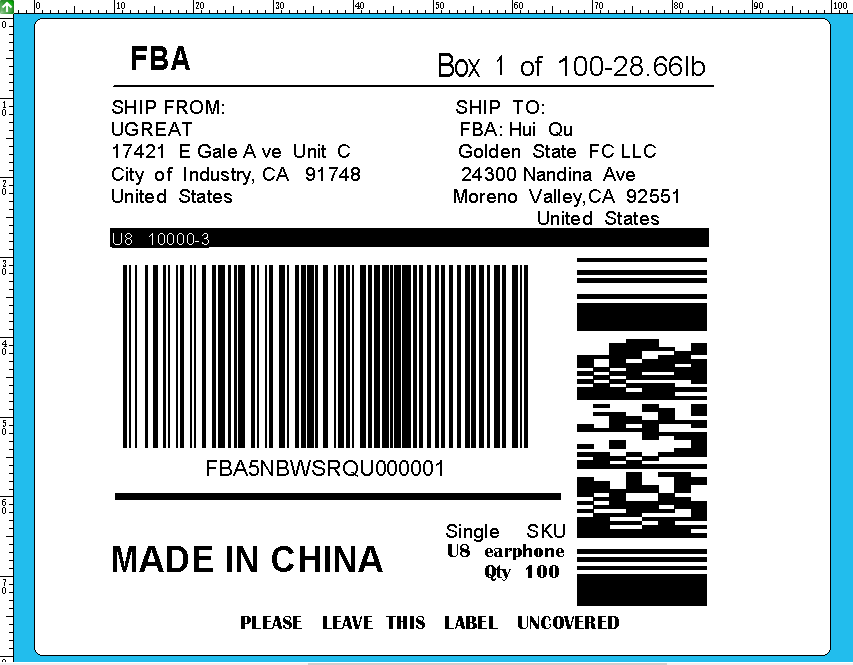
首先,在签赋LabelShop中选择图片对象图标或者从工具菜单选择图片对象,默认弹出图片属性对话框,在其中图片来源中,点击浏览按钮选择电脑本机上,需要导入的PDF文件。

文件选择好后,点击确认后。签赋LabelShop会把每一页处理成一张图片。并且根据原始PDF页面大小生成对应的图片属性参数
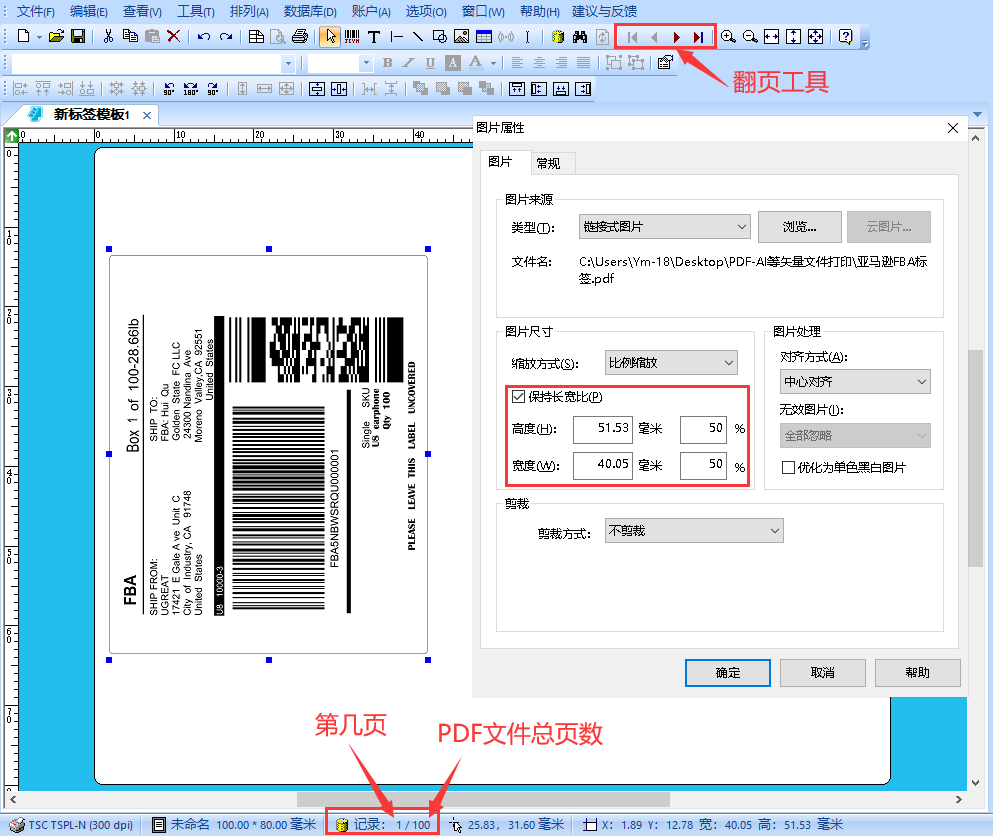
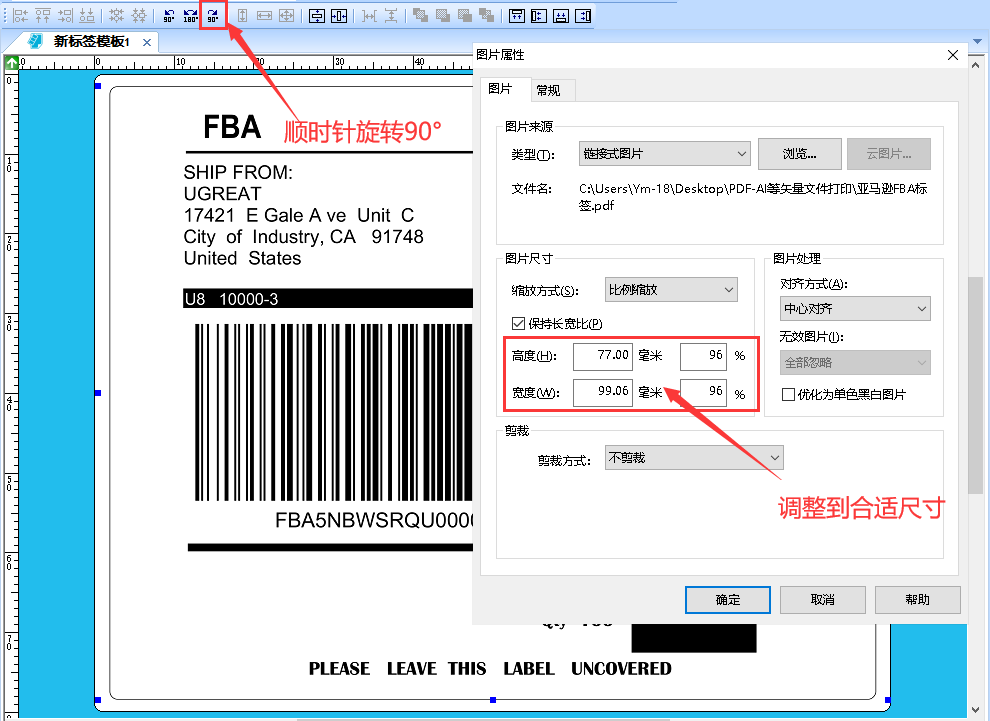
二、裁剪及添加内容
如果需要裁切掉PDF页面多余的白边或者部分内容,可以使用裁切功能。在图片属性 选择裁切方式为“自由裁切”,填写需要裁切的尺寸。如下图,我们需要裁切掉文件的白边。由于文件已旋转90°,所有根据源文件左右侧各设置3mm,顶底部设置10mm的裁切量,后去掉了边框和大部分的白边。
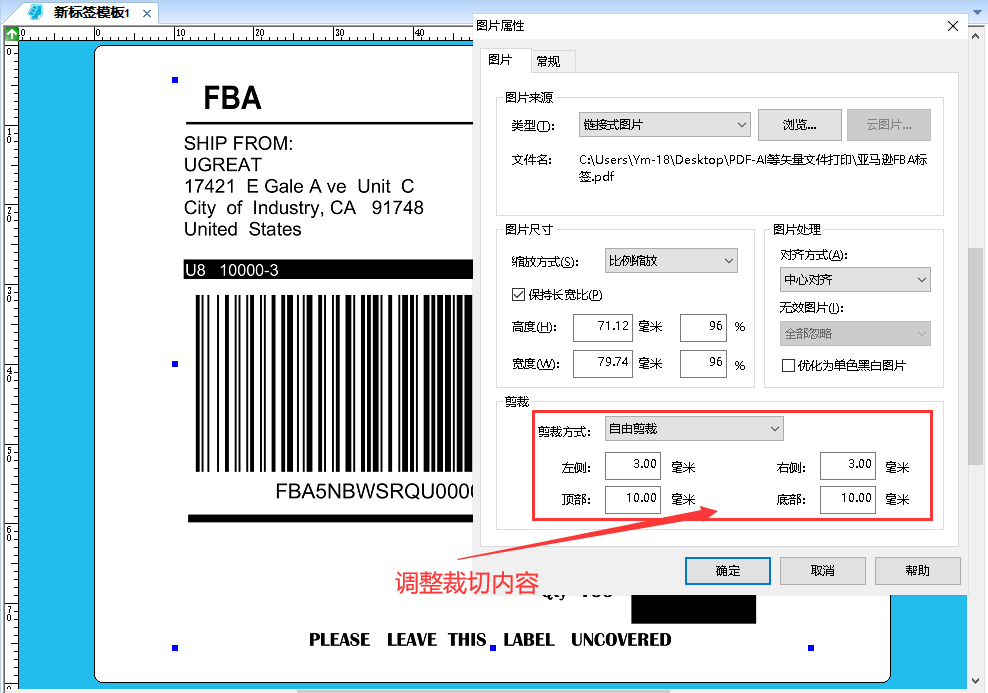
重新设置对象的尺寸,把原始尺寸放大为100%时,标签还原度最佳。同时兼顾标签样式,添加其他内容。
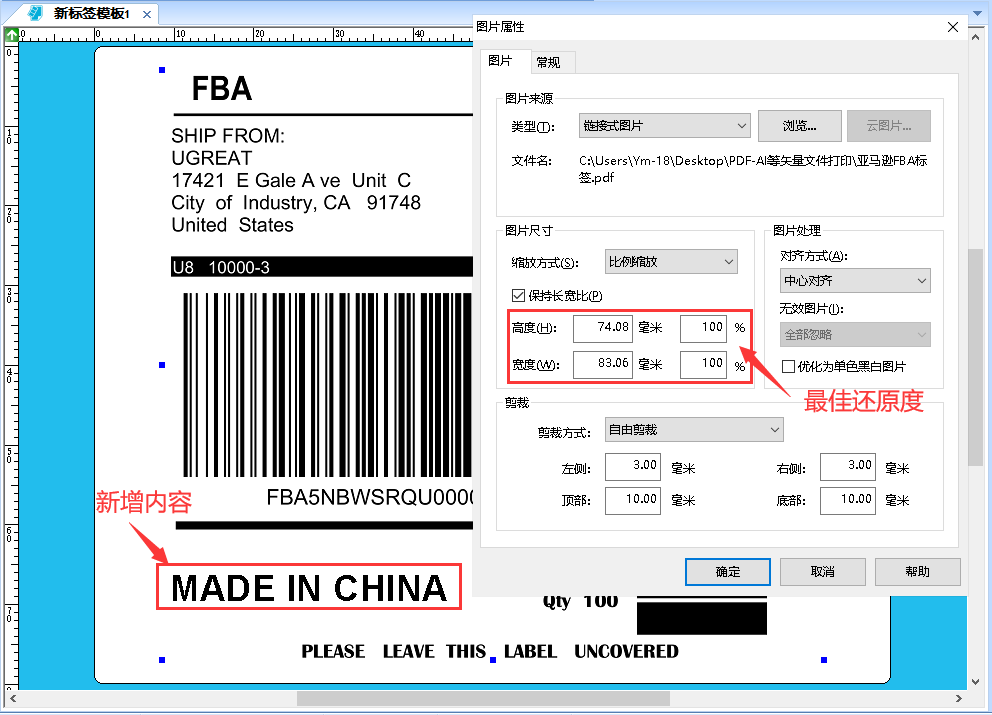
以上就是PDF文件导入后批量打印的案例介绍,更多需求欢迎来电洽谈。

签赋LabelShop一直在更新和完善中,并将持续发布新的功能。签赋LabelShop的新功能除了提供更丰富的标签编辑打印功能外,还将提供开发接口,并提供更多的快捷高效打印工具。了解 签赋LabelShop的更多新功能,请持续关注京成云马官方网站。
更多签赋LabelShop的新功能 点击进入签赋软件专属商城